Чтоб привлечь внимание к постам, картинкам в социальных сетях, администраторы групп используют динамичные изображения — как создать анимированное изображение . Даже самая простая анимация в After Effects может удивить пользователей. Дизайнеры активно его используют, чтоб создавать подобные вещи. Это одна из самых популярных программ, в которой легко разобраться. Рассмотрим процесс создания анимированного изображения для сайта в подробностях и по шагам:
- создание проекта: как создать анимированное изображение
- создание иконки
- аnchor Point
- свойства слоя — Position и Rotation
- создание анимации иконки
- улучшение анимации, добавление микроанимации
- плавность анимации, Easy Ease
- ключевые кадры анимации в adobe after effects
- выражения
- ресурсы в интернете, посвященные анимации
- редактор диаграмм
- ресурсы в интернете, посвященные редактору диаграмм
- указание свойств для отображения в редакторе диаграмм
- параметры диаграммы в редакторе диаграмм
- панорамирование и увеличение масштаба в редакторе диаграмм
- автоматическое масштабирование по высоте и подгонка
- результат работы
создание проекта: как создать анимированное изображение
Анимация — изменение картинки за определенное время. Это происходит из-за смены слоев. В результате можно получить динамичную картинку, которая активно двигается.
[1/5] Основы After Effects [Базовый After Effects С НУЛЯ]
Все уроки по анимации в adobe after effects начинаются в того, что надо создать проект. Для этого нужно перейти по вкладке «Композиция» и создать новый проект. После того как файл назвали, его необходимо сохранить.

В начале создания можно указать:
- разрешение анимации;
- длительность;
- количество кадров.
Для простых анимаций достаточно 10 секунд и 30 кадров. Не стоит начинать с большего количества, иначе можно будет запутаться в слоях. Лучше постепенно увеличивать сложность, чтоб понять все тонкости.
После этого приступают непосредственно к работе. Сначала нужно создать новый слой. Это основа будущей анимации, на которую накладывают все другие элементы. Это делается с помощью кнопки Solid. Появится цветной фон. Это полотно, которое является основой для работы.
Тон и интенсивность можно менять по своему желанию.
вернуться к оглавлению ↑
создание иконки
Следующее, что необходимо сделать: создать иконку. Есть прямоугольник с округлыми краями. Он находится в панели инструментов. Можно изменить форму или размеры фигуры.
Именно с ней будет происходить основная работа. Это макет изображения, на который будут накладываться все слои. Можно создать рисунок с нуля, либо же загрузить уже готовую иконку. Для этого нужно ее импортировать в Adobe или открыть с помощью вкладки «Файл». После загрузки она автоматически появится на панели Timeline.
вернуться к оглавлению ↑
аnchor Point
Точка, вокруг которой происходит все движение, называется Anchor Point. Автоматически она находится в самом центре будущей анимации. Тем, кто только начинает разбираться в том, как сделать анимацию в After Effects, стоит проверять ее положение. Иногда ее можно случайно сдвинуть в процессе работы. Тогда съедет весь рисунок.
Чтоб изображение было по центру, надо всегда проверять контрольную точку.

Чтоб изменить положение нужно открыть Anchor Point и передвинуть ее в нужное положение. Это один из самых важных моментов, ведь от положения точки зависит исходный результат.
вернуться к оглавлению ↑
свойства слоя — Position и Rotation
Адоб позволяет самостоятельно выбирать и создавать свои. Можно выбирать их насыщенность, цветовую гамму и размещение. Функцию Position используют для изменения расположения объекта. Rotation — градус его вращение.
Именно эти два инструмента отвечают за положение и разворот всего изображения. Они позволяют устанавливать точку вращения, масштаб, поворот. Используя слои разной прозрачности, можно создать эффектную анимацию.
вернуться к оглавлению ↑
создание анимации иконки
Большую часть работы выполняют в панели Timeline. Там есть все необходимые инструменты, которые нужны для создания анимации. Важно следить за тем, чтоб во время изменения был включен секундомер. Это важный элемент, по которому происходят все изменения.
Поворот и особенности движения тоже играют свою роль. Поэтому нужно следить за показателями Rotation и Position. Чтоб облегчить работу, нужно изначально задать верные масштабы картинки. Тогда программа автоматически подтянет все слои.
Все элементы, которые добавляют, отображаются в Timeline. Там можно менять его свойства и добавлять в работу.
вернуться к оглавлению ↑
улучшение анимации, добавление микроанимации
Применяя все инструменты и функции Адоб, можно создать красивую, детализированную анимацию. Важно уделить внимание всем частям. Чтоб добавить микроанимацию нужно:
- добавить еще один слой;
- изображение привязать к нему;
- задать нужные параметры разворота на определенном участке;
- добавить нужное количество кадров;
- нажать Time Reserve Timeframes.
Последний пункт необходим, чтоб после цикла движений изображение вернулось в точку входа. Используя значение Null Object для первого слоя, можно повернуть любое изображение в начальную позицию.
вернуться к оглавлению ↑
плавность анимации, Easy Ease
Easy Ease — инструмент, который делает анимацию плавной, убирает все резкие движения. Прежде чем это сделать, необходимо скопировать кадры. После этого:
- на слой Null 1 перенести кадр со второй секунды десятого кадра;
- его же вставить на вторую секунду двадцатого кадра;
- включить Rotation на 190 градусов;
- в нижнем прямоугольнике продублировать все так же, как для Null 1, только с Rotation 45 градусов;
- изображение с третьей секунды десятого кадра перенести на Null 1;
- добавить двадцатый кадр с третьей секунды, указав Rotation 0;
- на нижнем прямоугольнике нужно все повторить.
Когда все сделано, выделяют ключевые кадры и выбирают инструмент Easy Ease. Если все желтые точки совпадают, анимация сглаживается и становится плавной. В случае если есть несовпадения, нужно проверить правильно ли скопированы и перенесены кадры.
по теме Фотошоп :
Как сделать прозрачный фон картинки в Photoshop (фотошоп)
Как нанести градиент на фото с помощью adobe photoshop
Фотошоп онлайн редактор, функции фотошоп — монтаж, рисование…
вернуться к оглавлению ↑
ключевые кадры анимации в adobe after effects
Ключевые кадры нужны, чтоб задать параметры, которые будут меняться. Это может быть:
- движения;
- эффекты;
- аудиосопровождение;
- текст;
- другие объекты.
Для создания анимации нужно минимум два кадра: начало и конец. Чтоб знать, как анимировать в after effects нужно включить секундомер. При изменениях параметра данные будут сохраняться. Если же таймер выключен, результат не сохранится.

Вставить кадр можно через «Вставку». Нужно выбрать временную шкалу и добавить ключевой кадр. Чтоб элемент занял свое место, стоит заранее указать нужную точку.
Если секундомер включен, программа автоматически добавляет или изменяет кадр. Чтоб добавить элемент нужно выбрать «Перо» и перенести его в нужную точку.
вернуться к оглавлению ↑
выражения
Для выражения используется язык Java. Фрагмент кода подключают к изображению, что помогает уменьшить количество слоев. С их помощью можно автоматизировать движение фрагмента анимации, связать разные свойства, создавать сложные анимации в несколько слоев.
Эту опцию чаще всего используют для:
- беспрерывного вращения;
- зацикливания точек входа и выхода;
- разнообразных покачиваний.
Чтоб создать adobe after effects анимация с выражением, нужно открыть редактор и кликнуть на область, которую нужно изменить. Затем нужно открыть таймлайн и выбрать секундомер рядом с функцией «Положение». Софт предложит стандартные варианты выражений. О том, что данный параметр включен, сигнализирует синий символ «равно». Рядом с ним есть кружок с треугольником внутри.
Нажав на него, можно открыть редактор, чтоб ввести текст собственного выражения.

Выражение один из самых простых методов заставить двигаться часть рисунка. Это может быть нога спортсмена, или подмигивающий глаз на лице.
вернуться к оглавлению ↑
ресурсы в интернете, посвященные анимации
Детально узнать информацию об анимировании изображений можно в руководстве пользователей от Адоб. Там есть все основные термины и функции, которые используют в работе. Также есть уроки от Джефа Сэнгстер о том, как работать в программе.
Тем, кто хочет углубленно изучить все особенности, стоит посетить курсы дизайна в Москве https://videoforme.ru/faculty/designschool-moskva здесь или в любой другой организации. Существует огромное количество статей и видео, которые помогут изучить новые функции и добавить оригинальные анимации. Специальные блоги и сайты полезны как новичкам, так и опытным дизайнерам.
Новичкам однозначно стоит изучить книги Афтер Эффект Классрум. В них есть много полезной информации, которая поможет понять все нюансы создания динамических картинок.
вернуться к оглавлению ↑
редактор диаграмм
Что увидеть свойства анимации в виде двумерного графика, нужно зайти в редактор диаграмм. Горизонтально в нем отображено время изменения объектов.
Есть два варианта диаграммы:
- значения (указаны все элементы);
- скорости (скорость их изменений).
Каждое свойство отображается в виде кривой. Работать можно только с одним значением, а просматривать сразу несколько. При работе с элементом при включенной кнопке «Привязать», он перетаскивается к тому же временному значению, ключевому кадру, точке входа и выхода. Линия становится оранжевой, когда к ней привязывают кадр.

В нижней части редактора есть кнопка «Разделить координаты». Нажав на нее, можно изменить элементы независимо друг от друга. Для этого используют разделение графика по разным осям.
по теме создания сайтов :

Как настроить текстовый редактор Notepad++ нелишне изучить программку — текстовый редактор Notepad++ ! её возможности нынче и рассмотрим: подстроим первичные, но необходимые рычаги управления редактором, а также, что очень важно, научимся работать с Нотепад как с FTP — откроем ftp клиент соединение…
вернуться к оглавлению ↑
ресурсы в интернете, посвященные редактору диаграмм
Существует огромное количество роликов и статей, которые помогут изучить данную опцию. Новичкам стоит опираться на официальное руководство от Адоб, которое есть на сайте.
Энтони Боланте выпустил статью, которая поможет изучить все особенности изменений диаграмм. Детальные советы и иллюстрации существенно облегчат понимание этого процесса.
вернуться к оглавлению ↑
указание свойств для отображения в редакторе диаграмм
Чтоб указать свойства при покадровой анимации картинки в After Effects нужно:
- выбрать пункт «Показать свойства»;
- указать необходимую команду.
Можно просмотреть все свойства или же выбрать только анимированные. Также можно просмотреть те элементы, для которых была выбрана диаграмма.
вернуться к оглавлению ↑
параметры диаграммы в редакторе диаграмм
В разделе «Тип и параметры диаграммы» есть несколько функций. С помощью автовыбора редактор автоматически подберет наиболее подходящий тип. Там же можно менять свойства значения и скорости.
Помимо этого, можно просмотреть точки входа и выхода анимации, которая есть в данной диаграмме. Они отображены в виде скобок. Плюс, можно разрешить изменение ключевых кадров между кадрами.
В параметрах диаграммы видно, присвоены ли звуковые волны слоям. Эталонная диаграмма показывает, насколько элемент соответствует норме. Она серого цвета и доступна только для просмотра.
вернуться к оглавлению ↑
панорамирование и увеличение масштаба в редакторе диаграмм
Чтоб растянуть изображение по горизонтали или вертикали нужно использовать инструмент «Рука». Одновременно с другими его можно включить через длительное нажатие на пробел или среднюю кнопку мыши.
В зависимости от типа панорамирования стоит использовать:
- колесико мышки для вертикального;
- нажать SHIFT при прокрутке мышки для горизонтального.
Чтоб изменить масштаб нужно открыть функцию «Масштаб». Чтоб уменьшить размер нужно нажать ALT, при запуске инструмента. Это уменьшит размер по вертикали. Чтоб сделать это горизонтально, используют CTRL.
Для изменения размеров по горизонтали можно попробовать перетащить инструмент «Масштаб». Движение влево уменьшит, вправо — увеличит. Чтоб сделать то же самое во вертикали, инструмент нужно двигать вверх (для увеличения) или вниз (для уменьшения). При этом кнопка ALT должна быть зажатой постоянно.
Прежде, чем изменять масштабы анимации для Adobe After Effects нужно знать, что при автоматической настройке параметров по высоте, менять вертикаль нельзя.
вернуться к оглавлению ↑
автоматическое масштабирование по высоте и подгонка
Есть несколько видов автоматического масштабирования:
- по высоте;
- выбранной области;
- всего изображения.
В первом случае программа самостоятельно выставить вертикаль, исходя данных по диаграмме. Горизонтальные размеры нужно настраивать вручную. Чтоб автоматически изменить данные выбранной обрасти, нужно указать размеры. Эта функция поможет новичкам, как анимировать картинку в Adobe After Effects animation под заданные размеры.
При автоматическом масштабировании, редактор выставляет данные значения и времени исходя из информации, которая есть в предыдущих диафрагмах. Это позволяет сэкономить время на построение параметров проекта.
вернуться к оглавлению ↑
результат работы
Чтоб увидеть то, что получилось, нужно зайти в раздел «Управление воспроизведением». Там можно увидеть результат работы в движении. В самом Адоб есть опция «Предварительный просмотр». Он показывает, как будет выглядеть проект после завершения. Благодаря этим возможностям, можно увидеть финальный итог и исправить те моменты, которые не нравятся.
Изучение того, как создать анимацию в Adobe After Effects занимает не сильно много времени. Это один из самых легких и простых вариантов оживить изображение.
Общаемся в чате Телеграма задаем вопросы авторам COMPLITRA.RU
Создание… продвижение сайтов: студия ATs media запросто с WordPress
Если что-то не ясно и остались вопросы, делитесь ими в комментариях.
все статьи: COMPLITRA
я — сайт COMPLITRA RU. Буду делиться для вас, надеюсь, полезной информацией. всегда рад сотрудничеству с авторами.
мой сайт
Источник: complitra.ru
Adobe After Effects 2023. С нуля до результата!
В этом курсе вы узнаете все о создании современной и эффектной графики в программе After Effects! Получите востребованные навыки по созданию графики и анимаций в After Effects!
Начальный уровень
4-5 часов в неделю
Сертификат Stepik
Начать просмотр
58 учащихся
Чему вы научитесь
- Научитесь создавать современную motion графику в After Effects
- Разберетесь в интерфейсе программы After Effects
- Сможете создать анимированные текстовые заголовки
- Научитесь анимировать любую графику при помощи ключевых точек
- Узнаете как перенести графику созданную в After Effects на ваш сайт
- Поймете как создавать графику и спец эффекты в связке с Illustrator / Photoshop / Premiere Pro
- Разберетесь с тем как создавать маски в After Effects
- Научитесь работать в 3D среде After Effects
- Изучите способы отслеживания объектов в кадре с помощью трекеров
- Научитесь создавать спец. эффекты для ваших видео
- Узнаете как поместить любую графику внутрь видео
- Узнаете множество источников графических шаблонов и футажей для ваших проектов
- Разберетесь с настройками оптимизации After Effects
- Научитесь использовать плагины в After Effects
- Сможете создавать красивые анимированные переходы
О курсе
Добро пожаловать!
Рад представить вам полный курс по After Effects, в котором мы вместе, шаг за шагом, пройдем путь от установки программы до создания впечатляющей графики и крутых эффектов моушен-дизайна!
Для абсолютных новичков в создании графики и анимаций!
Этот курс для абсолютных новичков! Все, что вам нужно, это ваш компьютер и немного свободного времени. В этом курсе вы узнаете всё о том, как создавать анимированную моушен-графику любой сложности.
Разберемся во всех нюансах интерфейса с нуля!
Вы разберетесь со всеми основными инструментами программы и сможете создавать впечатляющие эффекты и крутые визуальные стили.
Узнайте как работать в 3D среде!
Вы начнете создавать анимации в 3D-среде, поймете, как настраивать освещение, масштаб и ключевые точки вашей графики.
Научитесь отслеживать любые элементы в видео и прикреплять к ним графику!
Вы узнаете, как прикрепить любые элементы внутрь кадра, чтобы они выглядели естественно и правильно.
Узнайте как создавать красивую текстовую анимацию!
Конечно, вы узнаете, как создавать современные заголовки, анимировать текст и создавать крутые видео переходы.
Если вы font-end разработчик, этот курс для вас!
Если вы веб-разработчик, вы узнаете, как создать любые анимации в After Effects и перенести их на ваш сайт в несколько кликов. Мы также поговорим о том, как использовать Illustrator, Photoshop и Premiere Pro в связке с After Effects, чтобы вы могли создавать действительно впечатляющие работы.
Вы соберете коллекцию площадок где вы найдете необходимые материалы для ващих проектов!
Вы узнаете про множество ресурсов, в которых вы найдете готовую графику или крутые исходники для ваших проектов.
Лучшие плагины для комфортной работы!
Обзор интерфейса программы After Effects
В этой статье, мы разберем полностью интерфейс программы After Effects.
Пункты меню After Effects

Меню File: для работы с проектом. Мы можем создавать, сохранять, открывать, импортировать, экспортировать проект.
Меню Edit: для редактирования слоев. Мы можем копировать, вырезать, вставлять, удалять, дублировать слои. Также мы можем выполнять другие манипуляция с слоями.
Меню Composition: для работы с композицией которая открыта и выделена на панели Timeline. Мы можем создать новую композицию, открыть настройки открытой композиции и выполнять другие манипуляции с композицией и с кадром композиции.
Меню Layer: для работы с выделенным(ыми) слоями. Мы можем их трансформировать, управлять временем, накладывать маски, добавлять стили слоя и так далее.
Меню Effect: содержит все эффекты, которые мы можем применить на слои, в отдельных группах.
Меню Animation: меню для создания и управления анимацией. Чаще работа с анимацией не предполагает использования этого меню, а используется для контроля анимации именно панель Timeline
Меню View: для настройки вида, и вспомогательных элементов.
Меню Window: здесь мы можем открыть или закрыть все имеющиеся панели в After Effects, а также установленные скрипты.
Меню Help: помощь и информация о продукте After Effects.
Верхняя панель инструментов в After Effects

В верхней части интерфейса программы After Effects, находятся все имеющиеся инструменты.
Инструмент “Selection Tool” (Горячая клавиша для активации инструмента “V”): инструмент предназначен для выделения и перемещения слоев в окне composition и на панели timeline (как на левой ее части, так и на правой). Меняя положение слоев в окне composition, меняется параметр Position этих слоев.
Инструмент “Hand Tool” (Горячая клавиша для активации инструмента “H”): Предназначен для перемещения по окну composition. Полезно пользоваться при увеличении масштаба окна. Мы можем активировать его временно, при нажатии кнопки пробел.
Инструмент “Zoom Tool” (Горячая клавиша для активации инструмента “Z”): Для увеличения и уменьшения масштаба окна composition.
Инструмент “Rotation Tool” (Горячая клавиша для активации инструмента “W”): Для вращения слоев вокруг положения их якорной точки. Изменяет свойство Rotation для слоев.
Группа инструментов “Camera Tool”: Unified Camera Tool: по сути это инструмент, который имеет возможности всех других инструментов камеры из этой группы. Orbit Camera Tool: инструмент для вращения камеры. Track XY Camera Tool: инструмент для перемещении камеры по оси X и Y. Track Z Camera Tool: инструмент для перемещении камеры по оси Z.
Инструмент “Pan Behind (Anchor Point) Tool” (Горячая клавиша для активации инструмента “Y”): для перемещения якорной точки слоя, без перемещения самого слоя. Будут меняться и свойство Position и свойство Anchor Point слоя.
Группа инструментов Shape Tool: для рисования шейпов (фигур) в окне composition. Rectangle Tool: прямоугольник. Rounded Rectangle Tool: прямоугольник со скругленным углами. Используем колесико мышки для округления углов, во время рисования. Ellipse Tool: эллипс, круг.
Polygon Tool: многоугольник, используем колесико мышки для количества углов, во время рисования. Star Tool: Звезда. Используем колесико мышки для количества лучей, во врем рисования. Размеры лучей регулируются с зажатой CTRL.
Горячие клавиши во время рисования шейпов. При рисовании зажимаем CTRL и тогда шейп будет рисоваться от центра. Зажимая SHIFT мы получаем пропорциональность для фигур. Зажав Space (пробел) – можно перетаскивать шейп по кадру, во время рисования, отпуская пробел мы продолжим рисование шейпа.
Инструмент Pen Tool: рисование фигур (шейпов) произвольной формы. Подробнее об этом инструменте, я рассказывал в курсе по After Effects. Convert Vertex Tool: Кликая по маркерам можно скруглять (интерполяция безье) или заострять углы (интерполяция линейная). Add Vertex Tool: Добавить маркер на контур. Delete Vertex Tool: Удалить маркер из контура.
Mask Feather Tool: сгладить контур маски.
Инструмент Type Tool: создает текст. Vertical: создает вертикальный текст. Horizontal: создает горизонтальный текст.
Текст можно писать в двух режимах. Режим ввода надписи – длина неограниченная. Просто кликаем в кадре и начинаем писать. Режим параграфа – пишем текст внутри бокса. Кликаем в окне composition, и не отпуская рисуем бокс. Бокс можно увеличивать с помощью боковых маркеров.
Текст будет отображаться только в пределах бокса.
Инструменты: Brush Tool: кисть, для рисования кистью в окне composition. Eraser Tool: ластик, для удаления пикселей. Clone Stamp Tool: позволяет клонировать участок изображения.
Roto Brush Tool и Refine Edge Tool: инструменты для отделения объекта от фона.
Puppet Pen Tool: для создания пин точек на слое и их анимации. Про нее подробно рассказывал в курсе по After Effects
Панели и окна в After Effects
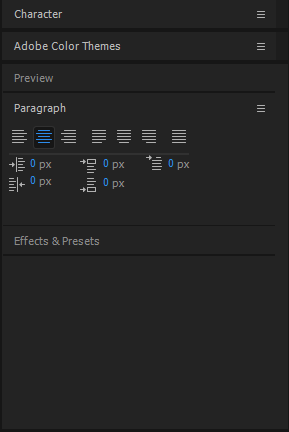
Всю остальную область в интерфейсе программы After Effects, занимают панели и окна.